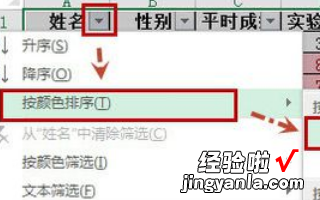经验直达:
- 如何清除excel打开记录
- 如何清除excel的表格打开记录
- excel表格中怎么删除重复记录
一、如何清除excel打开记录
工具/原料:
excel
1.在编辑excel的文件,点击左上角的”文件“的选项 。
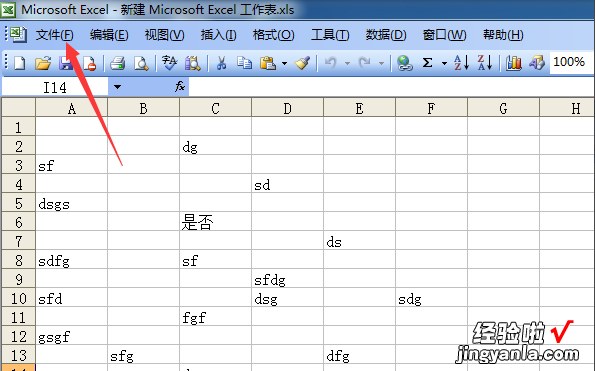
2.在弹出的下拉的菜单中会可以查看到最近编辑过的历史的相关内容文件地址 。
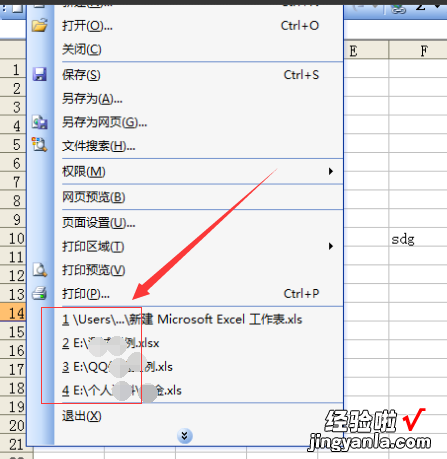
3.可以点击菜单中”工具“的选项的功能,
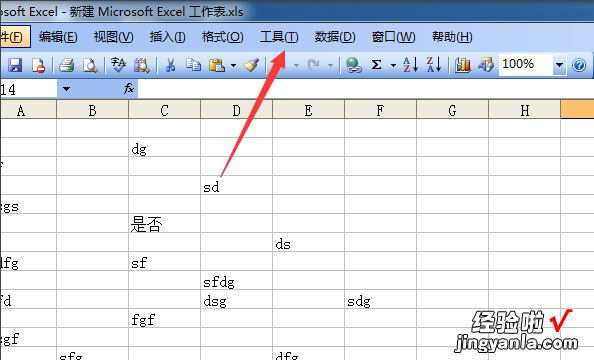
4.在点击工具弹出的下拉的菜单中进行选择”选项“进行确定 。
【如何清除excel的表格打开记录 如何清除excel打开记录】
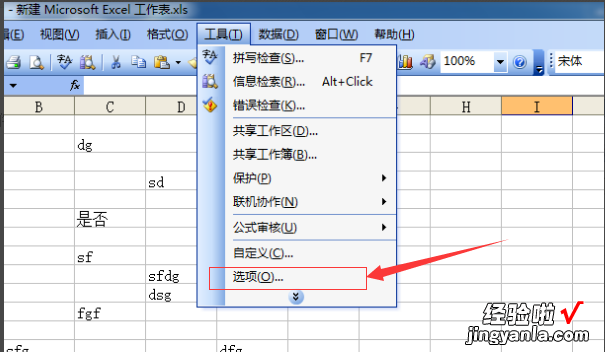
5.进入到选项框中点击”常规“的选项,把最近使用的文件列表的勾选去掉 , 然后点击确定 。
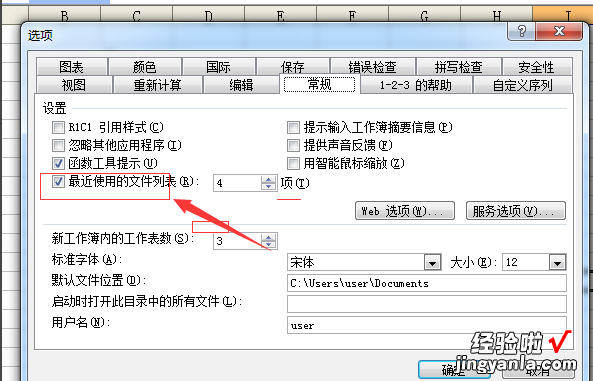
6.最近历史记录设置完成之后,从新进入到文件的选项,查看下拉菜单内容,可以看到最近历史记录不再文件中显示 。
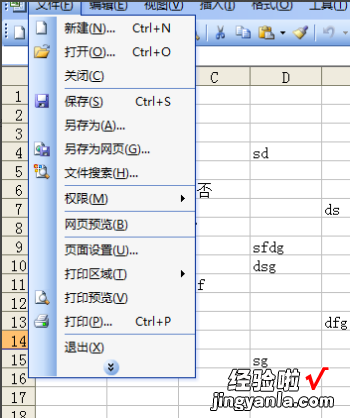
二、如何清除excel的表格打开记录
操作方法:如果使用的是excel2016或者excel2013,打开软件后点击“最近”即可看到最近使用过的文档 , 右键单击一个文档即可找到删除按钮 。如果使用的是excel2010,那么打开一个表格,点击“文件”会弹出最近使用的工作簿,右键单击就可以执行删除操作 。
excel使用技巧:1、excel可以复制可见单元格,这个功能需要用到“定位”,按F5键可以呼出“定位”功能,点击“定位条件”,选择“可见单元格”,最后使用Ctrl C、Ctrl V快捷键就可以隐藏数据列 。
2、excel可以将1变成1月,首先进入“设置单元格格式”页面,点击“数字”——“分类”——“自定义” , 在“G/通用格式”后面加上“月”就可以实现这个功能 。
资料拓展:Microsoft Excel是电子试算表程序(进行数字和预算运算的软件程序),它适用于Windows和Macintosh平台 。它的主要竞争者是OpenOffice.org Calc、AppleNumbers和CorelQuattro Pro 。
三、excel表格中怎么删除重复记录
1、启动Excel2013,例如有如下表格,发现表格中“学生3”和“学生4”有重复的记录 。下面解决如何删除重复的记录 。
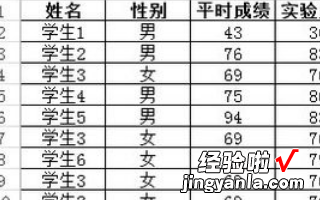
2、选中表格中的需要查找重复值的一列或区域的数据 。这里选择整个表格为例
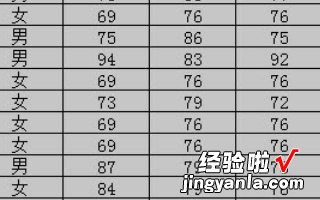
3、打开“重复值”对话框,在“为包含以下类型的单元格设置格式”下的,可以选择默认的“重复值”设置为“浅红填充色深红色文本”,然后单击“确定” 。
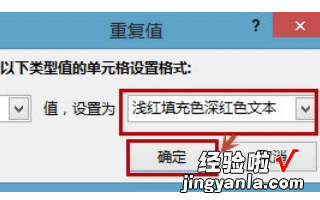
4、这时候可以对数据进行颜色排序和筛?。?单击“数据”选项卡 , 然后单击“排序和筛选”组中的“筛选” 。

5、这时可以选择数据标题行的某一列的下三角,然后选择“按颜色排序”—“按单元格颜色排序”中的颜色单元格(上述设置的重复数据的单元格的颜色) 。